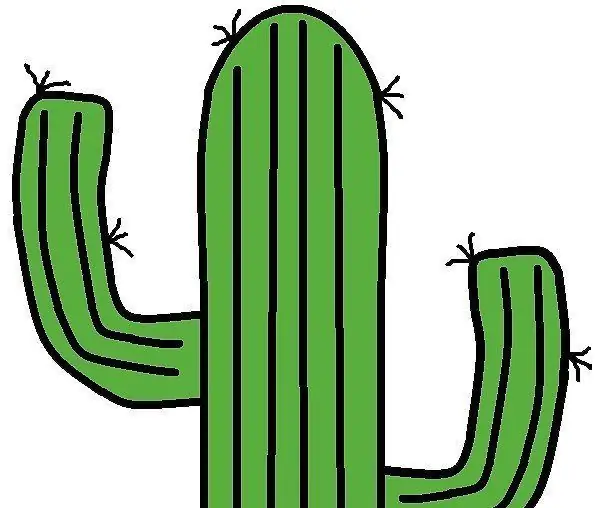
Мазмұны:
- Автор John Day [email protected].
- Public 2024-01-30 10:24.
- Соңғы өзгертілген 2025-01-23 14:51.
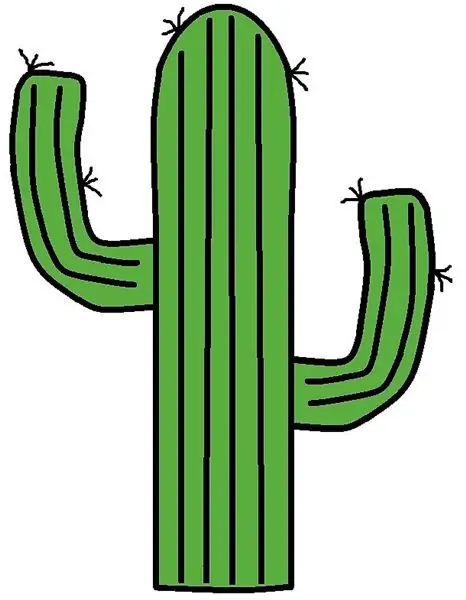
Бұл қарапайым үстел шамына арналған бірегей және көркем қабылдау. Реттелетін ауыспалы түстер мен тегіс ағаш негізі бар бұл жарықтандыру жүйесі кез -келген жиһаз үшін керемет орталық болып табылады. Бірнеше қарапайым қадамдармен, ауыр техникамен және компьютермен шыдамдылықпен бұл жарық дисплейге қол жеткізуге болады.
Жабдықтар
- 1/4 дюйм фанера
- 1/4 дюйм мөлдір акрил
- Лазерлік гравер/кескіш
- RGB Led жолағы
- Ардуино Уно
- Нан тақтасы
- Сымдар
- 9 вольтты батарея
- Эпоксидті
- Ыстық желім мен ыстық желім пистолеті
- Қысқыштар
- Үстелді аралау
- Пісіру темірі
- Дәнекер
- Қағаз сүлгілер
- Шыдамдылық
1 -қадам: Дизайн

Бірінші қадам - үстелдің өлшеміне сәйкес келетін өлшемдердің сипаттамаларын жобалау және анықтау.
Бұл шамның негізі 3 дюйм х 4,5 дюйм х 2,5 дюймге есептелген. Ең биік кактус биіктігі 6 дюйм, ал кішісі 4 дюйм. Бөлшектерді бақылау үшін графикалық қағазға қарындашпен эскиз салу қажет болады. қолданатын боласыз. Сіз сондай -ақ қажетті материалдарды жинауыңыз керек.
2 -қадам: ағаш негізін салу
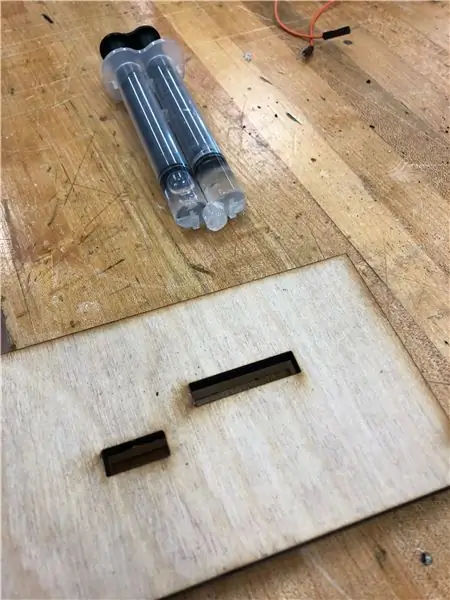

- Алдымен, Adobe иллюстраторының көмегімен сіз ағаштан жасалған негіздің үстіңгі-астыңғы және 4 бүйірлік бөліктері ретінде жұмыс істейтін 6 тікбұрышты бөлік жасауыңыз керек.
- Кактустың акрил бөлшектері қақпаққа тығыз орналасуы үшін үстіңгі бөлікке 2 тіктөртбұрышты кесу қажет болады. Бұл тесіктер акрил кесінділерінің тегіс түбінің өлшемі болуы керек.
- Лазерлік гравировка машинасының көмегімен қалыңдығы 0,250 дюйм болатын орташа ағашқа және 50% кесуге арналған параметрлерді реттеу қажет.
- Фанераның толық бөлігін машинаға салыңыз және оның лазерден дұрыс қашықтықта екеніне көз жеткізіңіз
- Ауа компрессоры мен машинаның өзін қосыңыз және кесектерді ағаштан кесуге рұқсат етіңіз
- Қораптың жоғарғы жағын мөлдір акрилмен кесуді қайталаңыз, сәйкесінше параметрлерді реттеңіз
- Күйген шеттерін тегістеп, ағаштың барлық кесектерін дәл пышақпен кесіңіз
- Ағаштың бүйір бөліктерін ағаш желімімен жабыстырыңыз және оны түні бойы құрғатыңыз
- Келесі лазер қораптың ішіне сәйкес келетін ағаштың кішкене бөлігін кесіп, оны ағаштың төменгі бөлігіне жабыстырады (бұл электроникаға қол жеткізу үшін шамның алынбалы түбі болады)
- Қораптың жоғарғы бөліктерін (акрил және фанера) эпоксидті желіммен жабыстырыңыз және осы бекітпемен кем дегенде 10 минут қысыңыз.
- Эпоксидті қолданып, қақпақты қорапқа бекітіп, кем дегенде 10 минут қысыңыз
- База аяқталды
3 -қадам: Дисплей

- Кактус пішінін жасау үшін Adobe иллюстраторды қолданыңыз
- Қара кескінді қадағалаңыз және қалыңдығы 0,01 дюймді қызыл етіп жасаңыз
- Өлшемді сәйкесінше реттеңіз
- Бұл кескінді акрилден қалыңдығы 0,250 дюйм болатын акрилден кесу үшін лазерлік граверді қолданыңыз.
- Бұл қадамдарды қайталаңыз, бірақ дисплей болатын қабатты эффект үшін кактус өлшемін азайтыңыз
- Қағаз қақпағын алыңыз *сызаттар болмас үшін абай болыңыз
4 -қадам: Дисплейді жинау

- Үлкен ыстық желім пистолетін жылытыңыз және оның жаңа желім таяқшасы бар екеніне көз жеткізіңіз
- Қақпақтағы үлкен төртбұрышты тесікке желім сызығын жағыңыз
- Үлкен кактусты ақырын салыңыз, бірақ акрил қабатының астынан өтуге жеткіліксіз
- Оны желім қатайғанша қақпаққа перпендикуляр етіп орнында ұстаңыз
- Кішкентай кактус үшін осы қадамдарды қайталаңыз
- Кез келген желім нүктелерін немесе жіптерді тазалаңыз
5 -қадам: кодтау

Бұл қадам үшін біз акрил кактустары мен қақпақтары арқылы көрсетілетін түс өзгерісін кодтайтын боламыз. Үш түс сары-жасылдан толық жасылға дейін көкке айналады, қайтадан кактустар тақырыбында ойнайды. Arduino бағдарламалық жасақтамасының көмегімен біз RGB жарық диодты жолағының кешіктірілгенін кодтайтын боламыз.
- Arduino бағдарламалық жасақтамасын ашыңыз немесе жүктеңіз
- Компорт портын өзгертіңіз
- NeoPixel.h жүктеп алыңыз
- 3 түсті өзгерту үшін төмендегі кодты пайдаланыңыз
- Кодты тексеріп, Arduino тақтасына жүктеңіз
КОД:
#PIN кодын анықтаңыз 7
N_LEDS 26 анықтаңыз
Adafruit_NeoPixel жолағы = Adafruit_NeoPixel (N_LEDS, PIN, NEO_GRB + NEO_KHZ800);
жарамсыз орнату () {
strip.begin ();
}
void loop () {
қуу (жолақ. Түс (0, 255, 0)); // Толық жасыл
қуу (жолақ. Түс (128, 255, 0)); // Сары жасыл
қуу (жолақ. Түс (0, 255, 78)); // Шай
}
статикалық жарамсыз қуып жету (uint32_t c) {
үшін (uint16_t i = 0; i
strip.setPixelColor (i, c); // Жаңа пиксель салу
strip.show ();
кешіктіру (25);
}
}
6 -қадам: жарық диодты жолақ
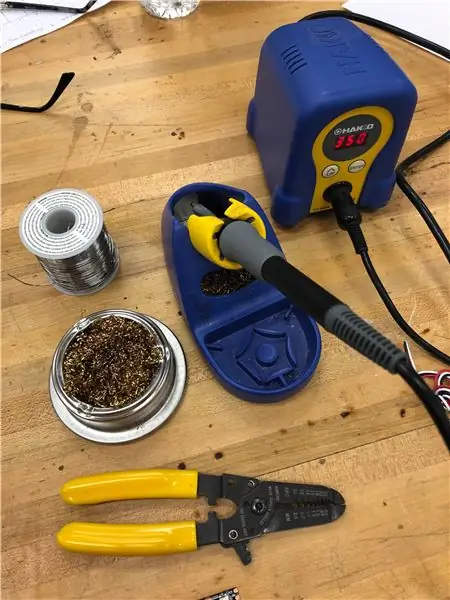

- Дәнекерлеу үтікті қосыңыз және оны ең жоғары деңгейге жеткізіңіз (немесе қолданылатын дәнекерлеу үшін не жақсы)
- Ылғал қағаз сүлгімен ұшын тазалаңыз
- 3 сымды кесіңіз (қызыл, ақ, қара)
- Қызыл сымды қуат беретін мыс нүктеге, қара жерге - жерге, ақ сымды - бақылауға арналған қалған тесікке бекіту үшін темірге аз мөлшерде дәнекерлеңіз)
- Сымдарды бірдей ұзындықта кесіңіз және қосылыстардың сенімді екеніне көз жеткізіңіз
7 -қадам: электроника

- Батареяны 9 вольтты батареяға бекітіңіз
- Батареядан қызыл сымды нан тақтасындағы оң қатарға салыңыз
- Батареядан қара сымды нан тақтасындағы теріс қатарға салыңыз
- Жетекші жолақтың қара сымын теріс тақтаның қатарына салыңыз
- Қызыл сымды жетекші жолақтың оң тақтасына салыңыз
- Ақ сымды жетекші жолақтан Arduino тақтасына және кодта (7) көрсетілген басқару істігіне салыңыз.
- Ақырында, Arduino тақтасындағы қуат пен жер порттарын нан тақтасының оң және теріс жолдарына қосыңыз
- Батареяны шығару (ажырату) шамның қосқышы болады
8 -қадам: Қорытынды құрылыс

Барлығы 2 қабатты қақпақшаға кішкентай және үлкен акрилді кактус жабыстырылуы керек, ол қораптың негізіне қосылған эпоксидті. Батарея батареяға қосылған кезде код іске қосылады және жасыл түстер шексіз ауысады. Мұны максималды әсер ету үшін лентаның жолағын орналастыру үшін кішкене маневр жасай отырып, қорапқа салу керек. Астыңғы жағы қораптың негізінің астына жақсы орналасады. Кактус жарығының керемет дисплейінің соңғы нәтижесі үшін бірнеше сағаттық еңбекті бағалауға болады.
Ұсынылған:
CO2 дисплейі: 9 қадам (суреттермен)

CO2 дисплейі: Атауынан көрініп тұрғандай, CO2 Display жобасы ішкі және сыртқы ластануды оңай бақылау үшін USB -ге қосылатын шағын CO2 газ сенсоры болып табылады. CO2 деңгейі тікелей көрсетіледі, бірақ бұл құжаттамада берілген шағын қосымшаның көмегімен мүмкін
BigBit екілік сағат дисплейі: 9 қадам (суреттермен)

BigBit екілік сағат дисплейі: Алдыңғы нұсқаулықта (Microbit екілік сағаты) жоба портативті жұмыс үстелі құралы ретінде өте ыңғайлы болды, себебі дисплей өте кішкентай еді, сондықтан келесі нұсқа мантель немесе қабырғаға бекітілген нұсқа болуы керек сияқты, бірақ әлдеқайда үлкен
Raspberry Pi Zero жұмыс жасайтын ағаштан жасалған LED дисплейі: 11 қадам (суреттермен)

Raspberry Pi Zero жұмыс жасайтын ағаштан жасалған ойын -сауық дисплейі: Бұл жоба 20x10 пиксельді WS2812 өлшемді 78x35 см жарықдиодты дисплейді іске қосады, оны қонақ бөлмесінде ретро ойындарын ойнау үшін оңай орнатуға болады. Бұл матрицаның бірінші нұсқасы 2016 жылы салынған және оны көптеген адамдар қайта жасаған. Бұл экспозиция
WiFi басқарылатын жарықдиодты жолақ матрицасының дисплейі сағат шамы: 3 қадам (суреттермен)

WiFi басқарылатын жарықдиодты жолақ матрицасының дисплейі сағат шамы: бағдарламаланатын жарықдиодты жолақтар, мысалы. WS2812 негізделген, қызықты. Қолданбалар сан алуан және сіз тез әсерлі нәтижеге қол жеткізе аласыз. Қалай болғанда да, сағаттар салу мен көп ойлайтын басқа домен сияқты. Біршама тәжірибеден бастасақ
Arduino мен TFT дисплейі арқылы нақты уақытты қалай жасауға болады - 3,5 дюймдік TFT дисплейі бар Arduino Mega RTC: 4 қадам

Arduino мен TFT дисплейі көмегімен нақты уақытты қалай жасауға болады | 3,5 дюймдік TFT дисплейі бар Arduino Mega RTC: Менің Youtube каналыма кіріңіз. Кіріспе:- Бұл жазбада мен 3,5 дюймдік TFT сенсорлы СКД, Arduino Mega көмегімен «Нақты уақыттағы сағат» жасаймын. 2560 және DS3231 RTC модулі… .Бастамас бұрын… бейнесін менің YouTube каналымнан қараңыз .. Ескерту:- Егер сіз Arduin қолдансаңыз
